发布日期:2019-09-11 作者:雨木风林 来源:http://www.duotecz.com
win10系统是很多电脑用户首选的装机系统,然而有不少用户在使用过程中可能会碰到win10系统daemon tools的使用的情况。大部分用户电脑技术都是菜鸟水平,面对win10系统daemon tools的使用的问题,无法自行解决。不少用户都来咨询小编win10系统daemon tools的使用要怎么处理?其实可以根据以下步骤1、上网搜索并下载精灵虚拟光驱(daemon Tools Lite) 4.46.1 官方中文版; 2、将精灵虚拟光驱安装到本地计算机中这样的方式进行电脑操作,就可以搞定了。下面就和小编一起看看解决win10系统daemon tools的使用问题详细的操作步骤:
1、上网搜索并下载精灵虚拟光驱(daemon Tools Lite) 4.46.1 官方中文版;
2、将精灵虚拟光驱安装到本地计算机中;
3、精灵虚拟光驱。支持的文件格式有:*.mdx *.mds ,*.mdf, *.iso, *.b5t, *.b6t, *.bwt, *.ccd, *.cdi, *.cue, *.nrg, *.pdi, *.isz 光盘镜像到虚拟光驱 。首先运行精灵虚拟光驱时,程序会自动检测虚拟设备,完成后,就会出现主界面。

4、单点主界面中的“添加映像”按钮,在弹出的对话框中选择一个映像文件,点击“确定”完成添加;
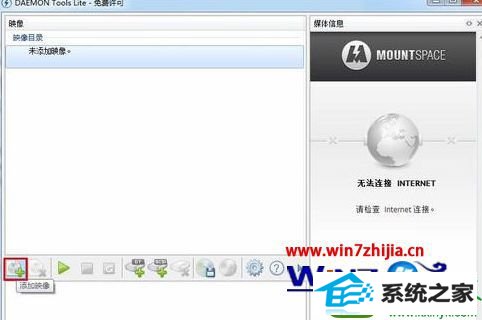
5、创建虚拟光驱,点击主界面中的“创建sCsi虚拟光驱”,就会发现在界面下方出现一个映像光驱;
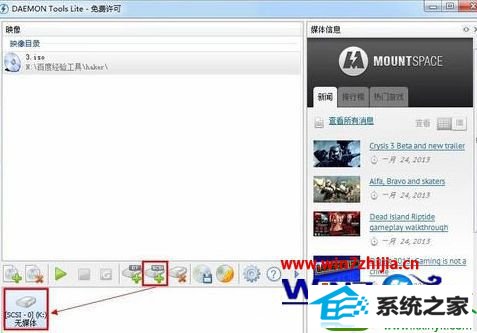
6、选择映像目录中的一个映像文件,然后右击“载入”,就会在主界面的下方创建一个虚拟光驱盘符;
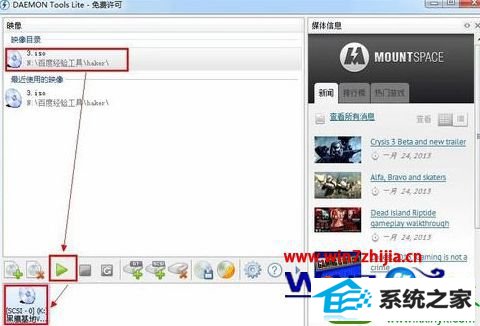
7、此时查看“我的电脑”,就会发现已经成功虚拟出一个新的光驱盘符。然后就可以像物理光驱一样使用虚拟光驱了。

8、虚拟光驱的卸载,选择要卸载的其中一个虚拟光驱,然后点击主界面中的“移除光驱”即可。
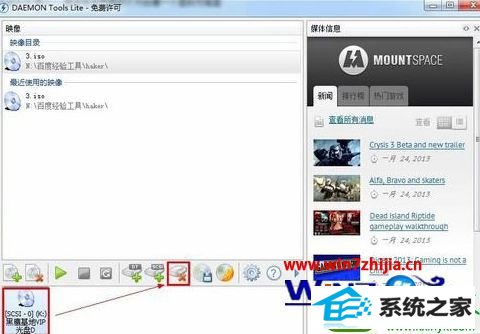
关于win10旗舰版系统下daemon tools的使用方法就给大家介绍到这边了,有需要的用户们可以按照上面的方法来使用。